Wie tätige ich Videoanrufe mit einem Cartoon-Avatar auf Instagram und Facebook?

Was Sie wissen sollten
- Meta hat die Möglichkeit hinzugefügt, Videoanrufe mit Ihrem Cartoon-Avatar auf Instagram und der Facebook Messenger-App zu tätigen.
- Benutzer können ihre Avatare im Abschnitt „Profil bearbeiten“ auf Instagram und im Abschnitt „Weitere Optionen“ (Hamburger-Symbol) auf Facebook erstellen.
- Um Ihren Avatar zu verwenden, starten Sie einfach einen Videoanruf und tippen Sie auf das Avatar-Symbol links.
- Wenn Sie auf den beiden Plattformen unterschiedliche Avatare haben, synchronisieren Sie Ihren Avatar, indem Sie die beiden Profile im Account Center synchronisieren. Der Standard-Avatar ist derjenige, der in der App erstellt wurde, die Sie gerade verwenden.
Das Avatar-Erstellungssystem von Meta dürfte bei den Nutzern für Aufsehen gesorgt haben. Aber das hat Meta nicht davon abgehalten, Avatare auf seine Plattformen zu bringen, damit diejenigen, die ihre digitalen Doppelgänger bei Bedarf übernehmen möchten, die Kontrolle übernehmen können. Diese Cartoon-ähnlichen Avatare, die erstmals in VR-Anwendungen zu sehen waren, können nun auch für Videoanrufe auf Instagram und Facebook verwendet werden.
Wenn Sie es versuchen möchten, finden Sie hier alles, was Sie wissen müssen, um Ihren eigenen Avatar zu erstellen und mit ihm Videoanrufe auf Instagram und Facebook Messenger zu tätigen.
Wie erstelle ich einen Cartoon-Avatar?
Wenn Sie Metas Avatare noch nicht kennen, finden Sie hier eine Einführung, wie Sie einen erstellen können, den Sie für Videoanrufe auf Instagram und Messenger verwenden können.
Hinweis: Wer seine Cartoon-Avatare bereits erstellt hat, kann diesen Abschnitt überspringen.
Auf Instagram
Öffnen Sie die Instagram-App und tippen Sie unten rechts auf Ihr Profilsymbol.
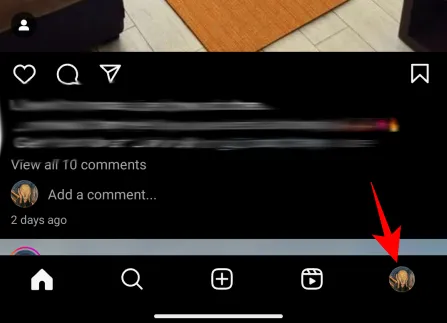
Tippen Sie auf Profil bearbeiten .
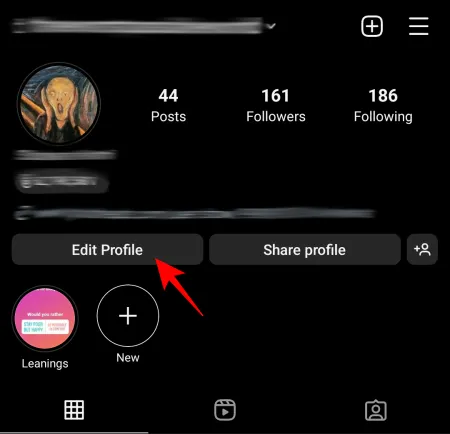
Tippen Sie auf Bild oder Avatar bearbeiten .
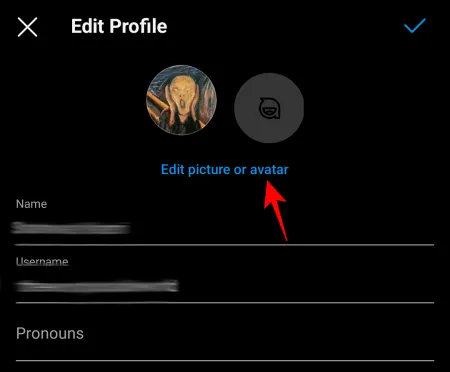
Tippen Sie auf die Registerkarte „Avatar“, um dorthin zu wechseln.
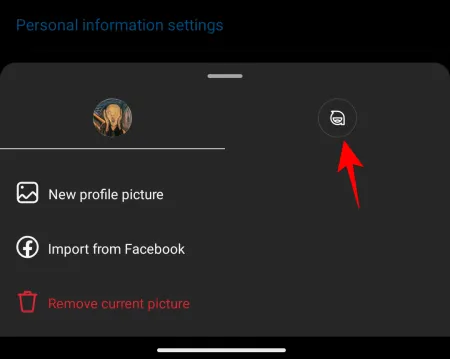
Tippen Sie hier auf Avatar erstellen .
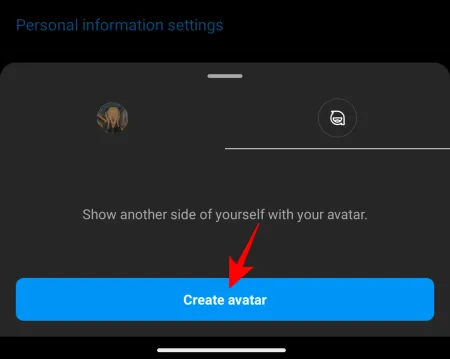
Wählen Sie den Hautton, die Frisur, die Outfits usw. Ihres Avatars. Wenn Sie fertig sind, tippen Sie auf „ Fertig“ .
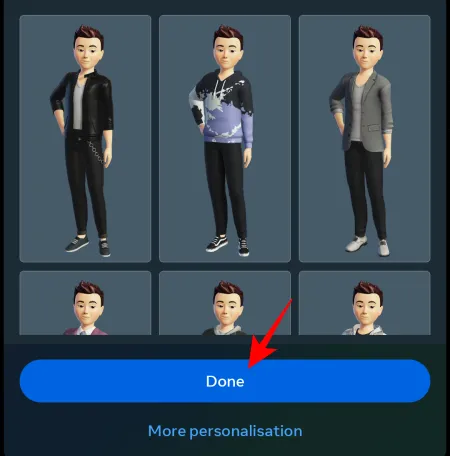
Tippen Sie auf Änderungen speichern .
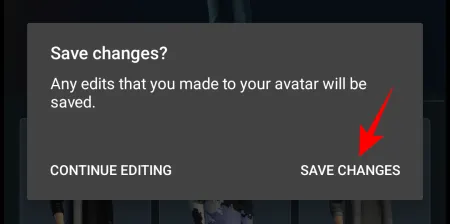
Auf Facebook
Um einen Avatar auf Facebook zu erstellen, tippen Sie auf das Hamburger-Symbol oben rechts.
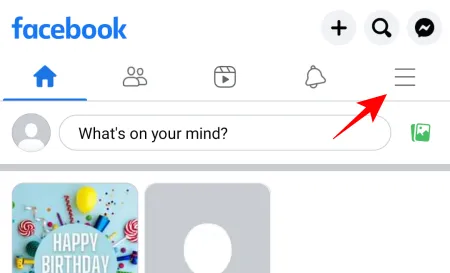
Wählen Sie Mehr anzeigen aus .
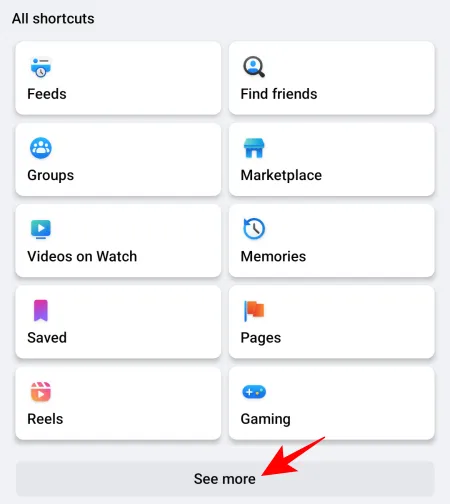
Tippen Sie auf Avatare .
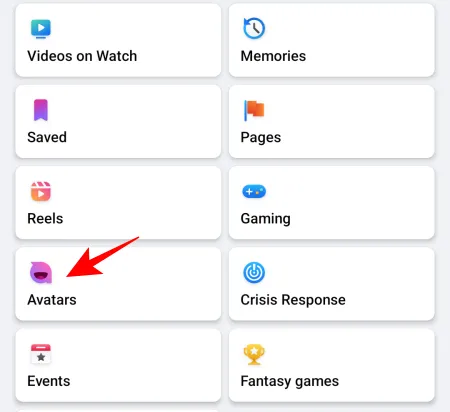
Führen Sie dann den gleichen Vorgang wie zuvor durch, um Ihren Avatar anzupassen, und klicken Sie auf „Fertig“ .
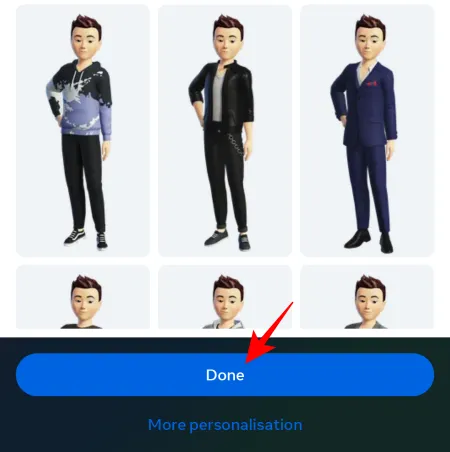
Wenn Sie fertig sind, verlassen Sie die Seite zur Avatar-Erstellung.
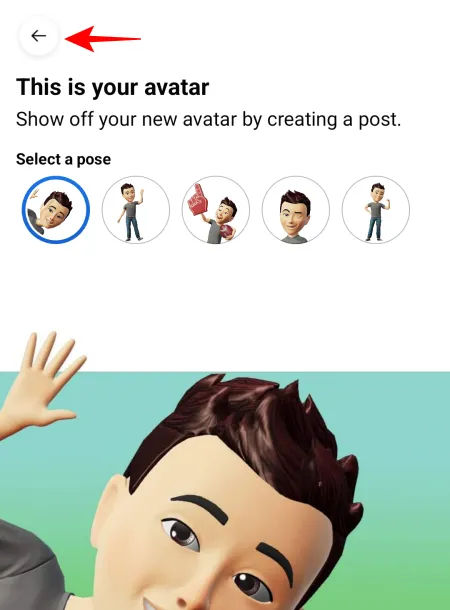
Sie können jetzt mit Ihrem Avatar auf Instagram und Facebook Videoanrufe tätigen.
Wie tätige ich Videoanrufe mit Ihrem Avatar auf Instagram und Facebook?
Sehen wir uns nun an, wie Sie diese Avatare bei Videoanrufen verwenden können.
Auf Instagram
Öffnen Sie zunächst den Abschnitt „Chats“ in der oberen rechten Ecke.
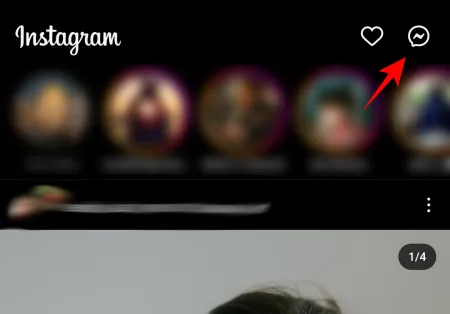
Wählen Sie einen Benutzer aus, um Videoanrufe zu starten.
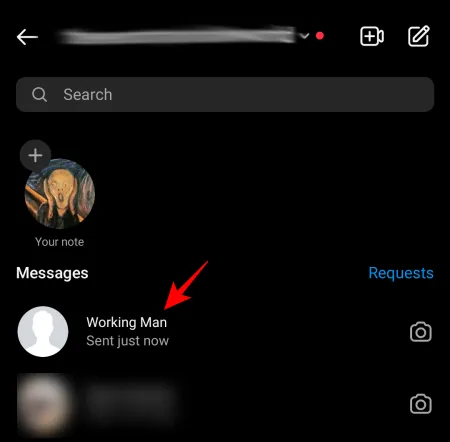
Tippen Sie oben rechts auf das Videoanruf-Symbol.
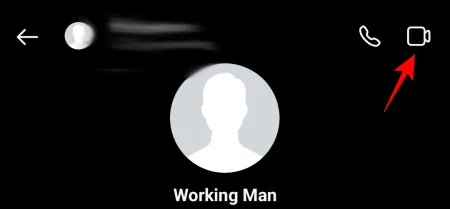
Tippen Sie während des Anrufs auf das Avatar-Symbol links (das erste von oben).
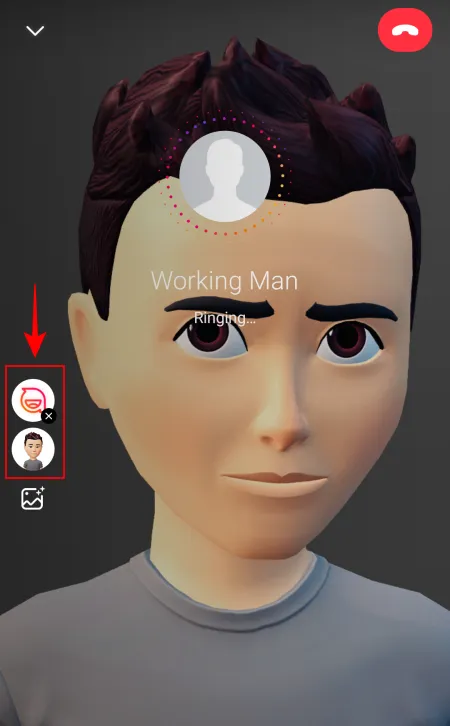
Hinweis: Wenn Sie sehen, dass das Avatar-Symbol geladen wird, halten Sie Ihr Gesicht gut innerhalb der Kamera, damit der Ladevorgang abgeschlossen ist. Sobald dies erledigt ist, wird Ihr Avatar angezeigt.
Auf Facebook
Die Schritte zum Tätigen eines Videoanrufs in der Facebook Messenger-App sind dieselben. Wählen Sie einfach einen Freund für den Videoanruf aus.
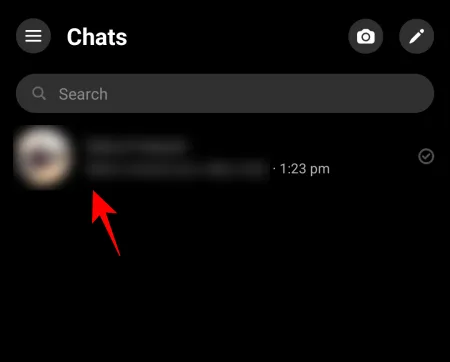
Und tippen Sie oben rechts auf das Videoanruf-Symbol.
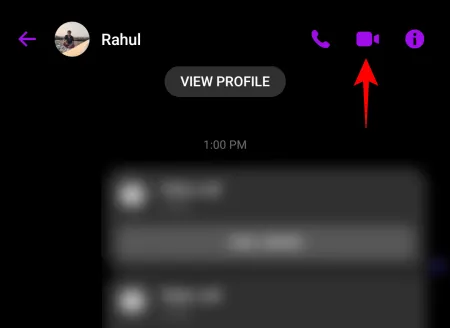
Tippen Sie auf das Avatar-Symbol links, um es zu verwenden.
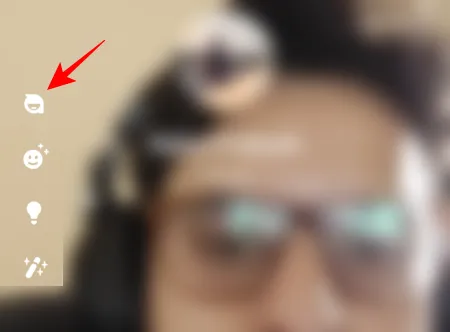
Und beginnen Sie Ihren Videoanruf mit Ihrem Avatar.
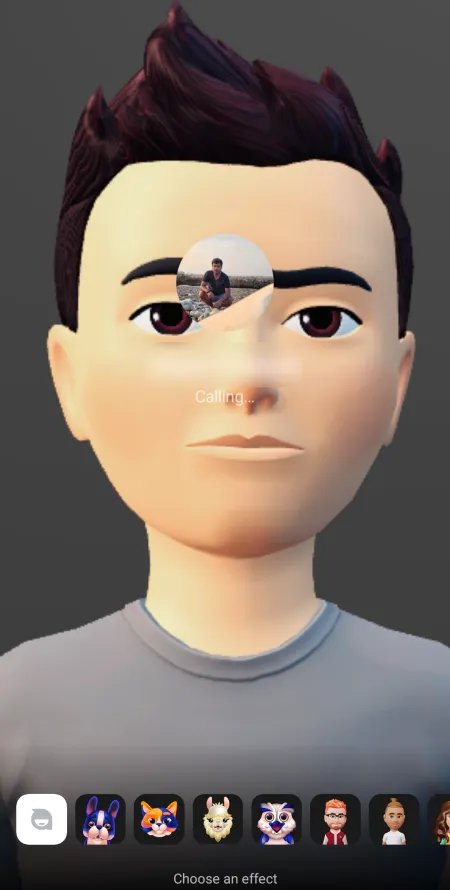
Wie synchronisiere ich meinen Avatar profilübergreifend?
Obwohl Sie sowohl bei Facebook als auch bei Instagram für jede Plattform unterschiedliche Avatare erstellen können, können Sie den auf einer Plattform erstellten Avatar für einen Videoanruf auf einer anderen Plattform verwenden.
Sie müssen zuerst Ihr Profil und Ihren Avatar synchronisieren. Öffnen Sie dazu die App, deren Avatar Sie verwenden möchten, beispielsweise Instagram. Tippen Sie auf das Hamburger-Symbol, um weitere Optionen anzuzeigen.
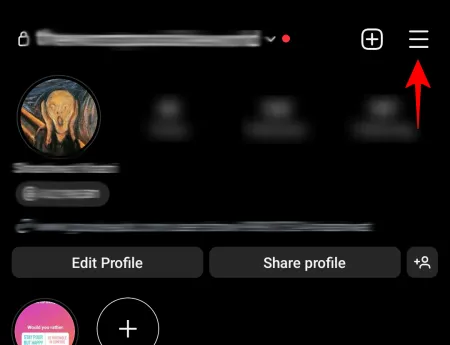
Wählen Sie Einstellungen und Datenschutz .
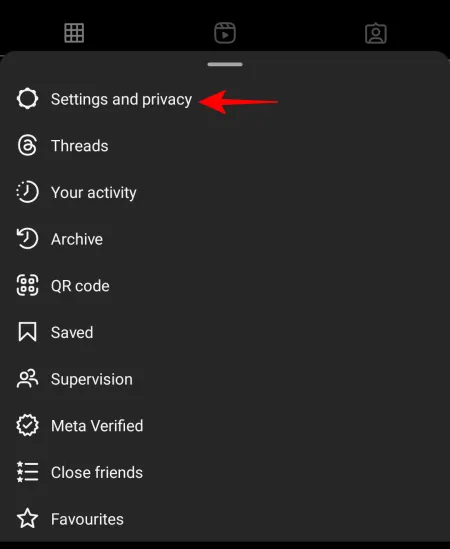
Tippen Sie auf das Kontocenter .
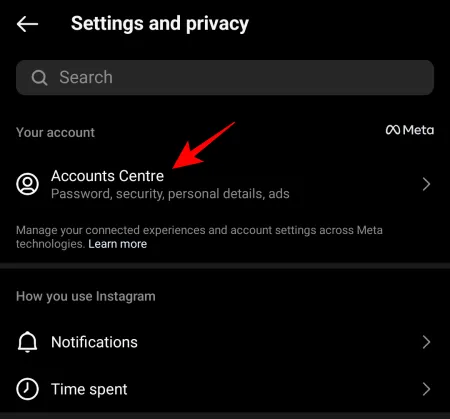
Tippen Sie auf Profile .
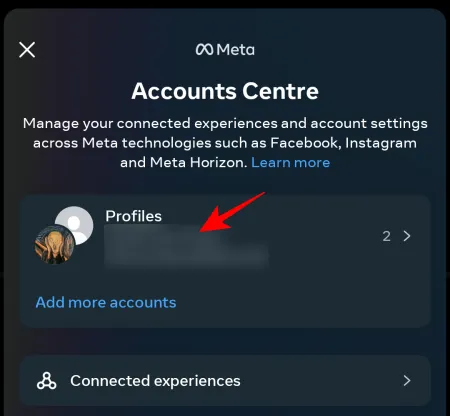
Wählen Sie dann die andere Plattform als die aus, auf der Sie sich befinden (in unserem Beispiel Facebook).
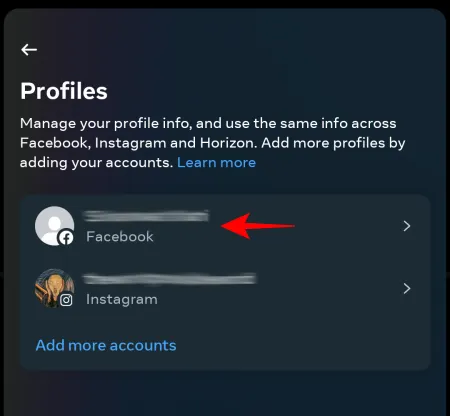
Tippen Sie erneut darauf.
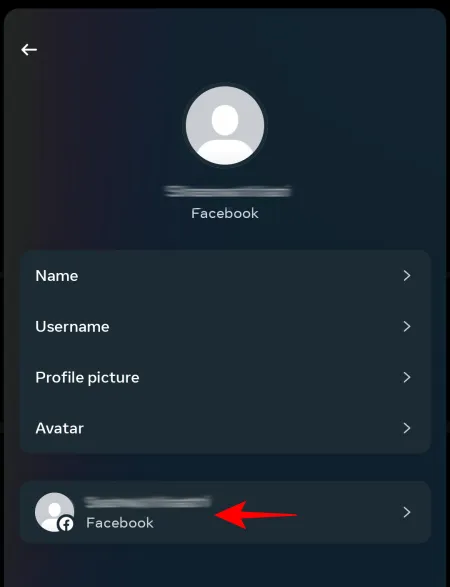
Aktivieren Sie „Profilinformationen synchronisieren“ .
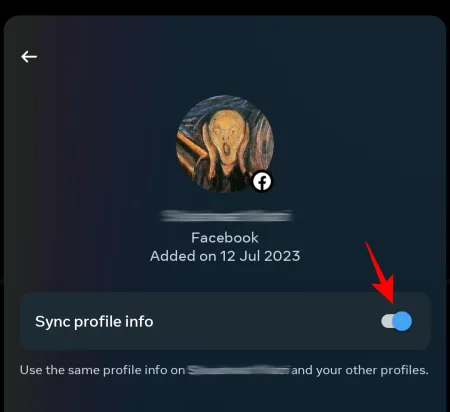
Tippen Sie auf Profilinformationen synchronisieren .
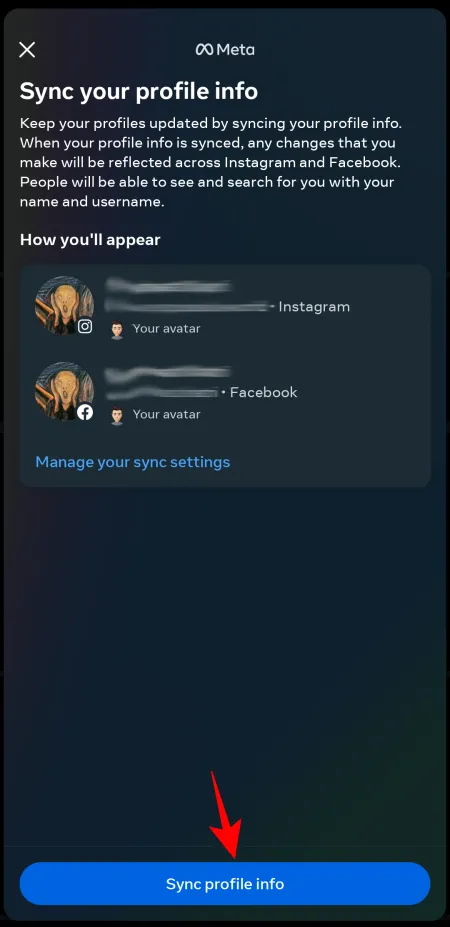
Nach der Synchronisierung wird der auf der Plattform, auf der Sie sich befinden (Instagram in unserem Beispiel), erstellte Avatar zu Ihrem Standard-Avatar. Sie können dies sicherstellen, indem Sie auf Avatar tippen .
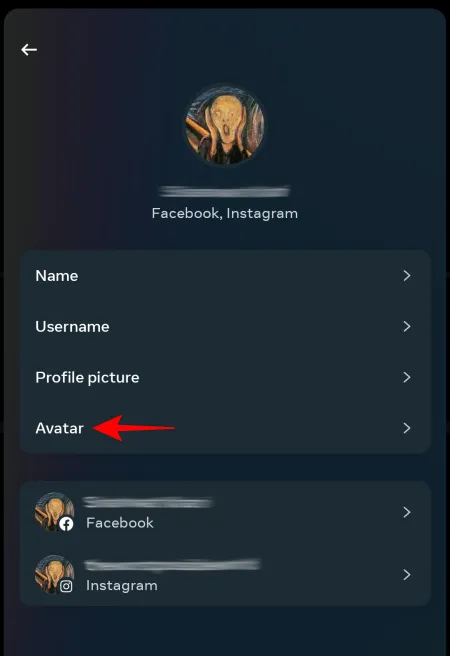
Und achten Sie darauf, dass der Synchronisierungs-Avatar aktiviert ist.
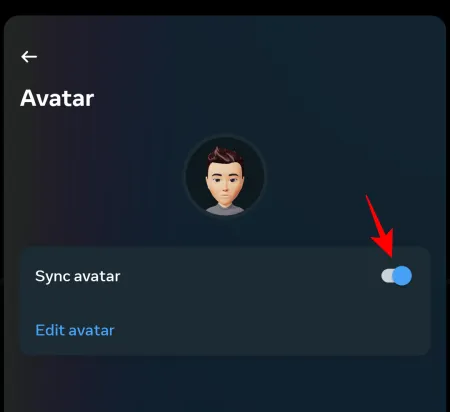
FAQ
Werfen wir einen Blick auf einige häufig gestellte Fragen zur Verwendung von Avataren für Videoanrufe auf Facebook Messenger und Instagram.
Können Instagram-Avatare auf Facebook verwendet werden?
Ja, Sie können den auf Instagram erstellten Avatar auch auf Facebook verwenden. Stellen Sie dazu sicher, dass Sie die beiden Profile in der Instagram-App synchronisieren. Dadurch wird Ihr Instagram-Avatar zu Ihrem Standard-Avatar, der sowohl auf Instagram als auch auf Facebook verwendet werden kann.
Wie erstellt man einen animierten Avatar auf Instagram?
Um einen animierten Avatar auf Instagram zu erstellen, gehen Sie zum Abschnitt „Profil bearbeiten“ der App und wählen Sie den Avatar aus (neben Ihrem Profilbild). Befolgen Sie dann die Schritte zum Erstellen des animierten Avatars.
Meta ist dafür bekannt, Funktionen verschiedener Plattformen eng zu integrieren, und die Einführung von Videoanrufen mit Ihrem Avatar ist nicht anders. Wir hoffen, dass dieser Leitfaden Ihnen dabei geholfen hat, Ihren Avatar sowohl bei Videoanrufen auf Instagram als auch in der Facebook Messenger-App zum Leben zu erwecken. Bis zum nächsten Mal!



Schreibe einen Kommentar